
※当サイトにはプロモーションが含まれています。
にゃ?!
切り抜きツールを使って不要な部分を削除したら猫の画像が大きくなったにゃ?
このように、画像サイズを切り抜いたら、画像が勝手に大きく(小さく)表示されることがあります。


色々と理由は考えられますが、その多くはスマートオブジェクトが原因です。
Photoshopで非破壊編集を可能にする機能です。スマートオブジェクトに変換されたレイヤーは、元のピクセルデータを保持し、フィルターや変形などの編集を繰り返し行っても画質が劣化しません。
ファイル(例:Illustratorファイル)をスマートオブジェクトとしてPhotoshopにインポートすることで、拡大・縮小しても解像度が保持されます。
切り抜きツールを使うと画像サイズが勝手に変わる時の対処法
スマートオブジェクトの場合、レイヤーアイコンに小さな四角いアイコンが表示されます。
通常のレイヤーにはこのアイコンがありません。

今回は、スマートオブジェクトを通常のレイヤーに戻すことで対応します。
①スマートオブジェクトの画像をコピペします
スマートオブジェクトの画像を通常のレイヤーにすると、非破壊編集はできなくなります。
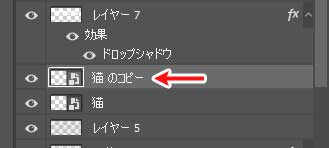
②レイヤーをラスタライズ
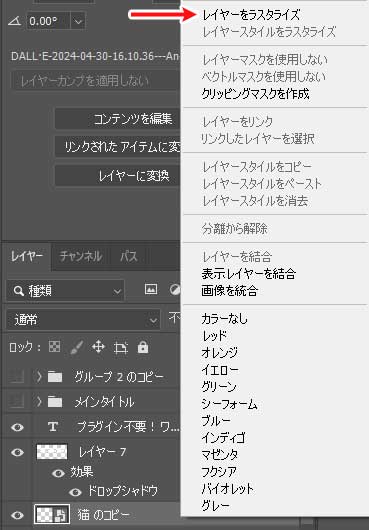
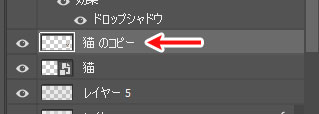
この状態で、切り抜きをすれば、勝手に画像サイズが変わることはないはずです。
Adobeソフトの基本操作を安く学べるオンラインスクール
なお、オンラインスクールのアドバンススクールでは、Photoshop、Illustrator、Dreamweaver、Premiere Pro、After Effects、InDesignなどが動画で学べて、Adobe Creative Cloudの1年間プランを68,800円 (税込)で利用することができます。
何故、こんなに安いにゃ?
それは、オンラインスクールに入学するため、学生・教員個人版のプランが適用されるためです。
その為、法人の申し込みはNGですが、個人であれば申し込み可能です。
商用利用はできるのかにゃ?
Adobeに問い合わせて確認したところ、個人であれば商用利用は可能とのことでした。
Adobe Creative Cloudを安く使いたい方、Adobeソフトの基本的な使い方を学びたい(復習したい)方など、この機会に申し込まれてみてはどうでしょうか?
なお、講座の受講期間は6ヶ月です。







